ホームページ >システムチュートリアル >Windowsシリーズ >Win10 の解像度が正しく調整されておらず、画面が真っ暗です
Win10 の解像度が正しく調整されておらず、画面が真っ暗です
- WBOYWBOYWBOYWBOYWBOYWBOYWBOYWBOYWBOYWBOYWBOYWBOYWB転載
- 2024-02-03 08:39:151221ブラウズ
PHP エディター Xiaoxin が Win10 システムを使用しているとき、間違った解像度調整によって引き起こされる黒い画面の問題に遭遇することがあります。この場合、デスクトップやタスクバーのアイコンが表示されなくなり、コンピュータを正常に操作できなくなります。この問題を解決するにはさまざまな方法があり、解像度の調整、コンピュータの再起動、セーフ モードの実行などで解決できます。以下では、ユーザーが黒い画面の問題を簡単に解決できるように、この問題を解決するいくつかの方法を詳しく紹介します。
win10 の解像度の調整が間違っており、画面が真っ黒になります
1. まず、ユーザーは電源ボタンを押したままにしてコンピューターを強制的にシャットダウンし、再起動する必要があります。
2. コンピューターの再起動後、ユーザーはコンピューターのデスクトップの空白領域を右クリックして選択する必要があります。

#3. ディスプレイ設定を入力すると、ウィンドウの右側に解像度選択ボックスが表示されるので、ディスプレイ解像度をクリックする必要があります。
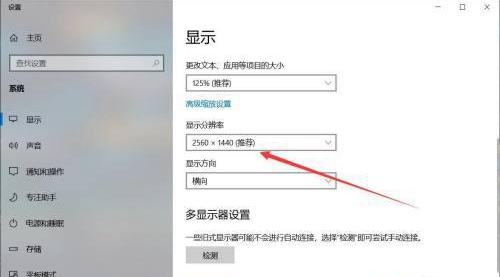
4. [解像度] ドロップダウン ボックスで、選択できる解像度を見つけることができます。適切な解像度を見つけたら、[OK] をクリックします。
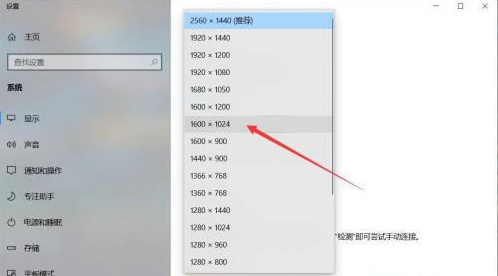
#5. 最後に、設定を適用するかどうかをシステムが自動的に尋ねるので、ここでオプションを選択します。
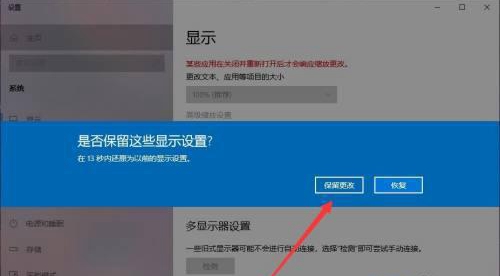
また、黒い画面は、グラフィック カード ドライバーのバージョンの非互換性によって発生する可能性があります。ユーザーはグラフィック カード ドライバーを更新できます。
ユーザーは、設定マネージャーを開き、ディスプレイ アダプターを選択し、ドライバーを検索し、ドライバーを選択して更新することができます。
以上がWin10 の解像度が正しく調整されておらず、画面が真っ暗ですの詳細内容です。詳細については、PHP 中国語 Web サイトの他の関連記事を参照してください。

